CanoScan 5200Fの取扱説明書・マニュアル [全50ページ 6.16MB]
5200f-basic.pdf
http://cweb.canon.jp/.../5200f-basic.pdf - 6.16MB
- キャッシュ
12902view
50page / 6.16MB
32 まず使えるようにしよう○○○○○○○○○○○○○ ○○○○○簡単な操作でフィルムをスキャンするCanoScan Toolboxを使ってCanoScan Toolboxの次のボタンから、35mmフィルムを簡単にスキャンすることができます。操作の手順については、「5. スキャンする」の「CanoScan Toolboxを使って」をお読みください。→P.15 [コピー]ボタンスキャンした画像を、プリンタで印刷します。 [プリント]ボタン原稿をスキャンし、「印刷レイアウト画面」で用紙や印刷方法、大きさや位置などを決めて印刷します。焼き増しや引き伸ばし印刷に便利です。 [保存]ボタンスキャンした画像を、指定された保存先へ保存します。出力解像度や原稿サイズ、ファイルの種類や保存先などが設定できます。 [スキャン-1]ボタンスキャンした画像を、付属のアプリケーションソフトへ渡します。初期設定では、[スキャン-1]ボタンにZoomBrowser EX(Windows)/ ImageBrowser(Macintosh)、[スキャン -2]ボタンに ArcSoft PhotoStudioが登録されています。*初期設定では、35mm フィルムをスキャンすると自動的にL 判サイズに拡大されます。EZ(イージー)ボタンを使ってEZボタンで、さらに簡単に35mm フィルムをスキャンすることができます。操作の手順については、「5. スキャンする」の「EZボタンを使って」をお読みください。→P.17COPY(コピー)ボタン........ フィルムをスキャンし、L判に拡大してプリンタで印刷します。SCAN(スキャン)ボタン....フィルムをスキャンし、画像管理ソフトZoomBrowser EX(Windows)または ImageBrowser(Macintosh)に L判に拡大して表示します。・上記の状態はインストール直後の初期設定の場合で、CanoScan Toolboxの設定値を変更すると、変わる場合があります。・スキャン設定を変更する場合、CanoScan Toolbox の画面で設定を変更します。同じ設定で続けてスキャンできます。詳しい設定方法については、電子マニュアル「スキャナ操作ガイド」の「付属のソフトウェアの使いかた」、「CanoScan Toolbox」をご覧ください。 (電子マニュアルの見かた→P.41 )EZ(イージー)ボタン [スキャン-2]ボタン*Macintoshでは、一部表示が異なります。
参考になったと評価
 3人が参考になったと評価しています。
3人が参考になったと評価しています。
その他の取扱説明書
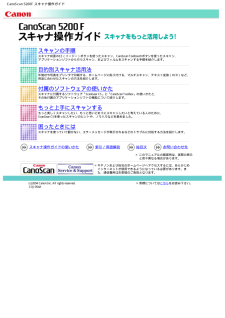
52472 view








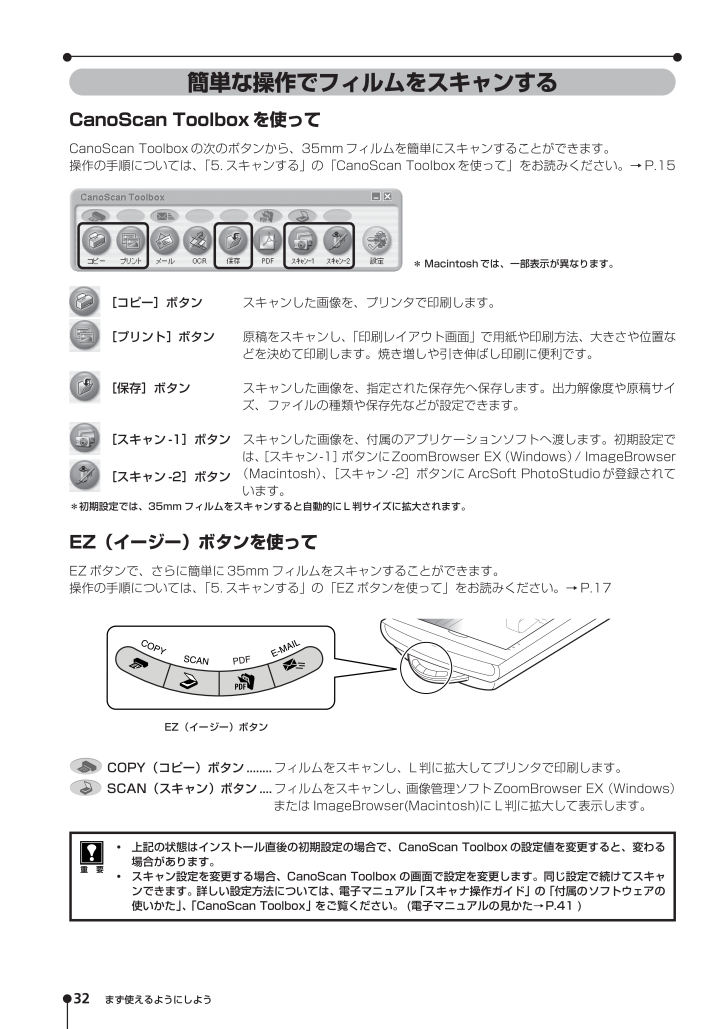
 3人が参考になったと評価しています。
3人が参考になったと評価しています。



